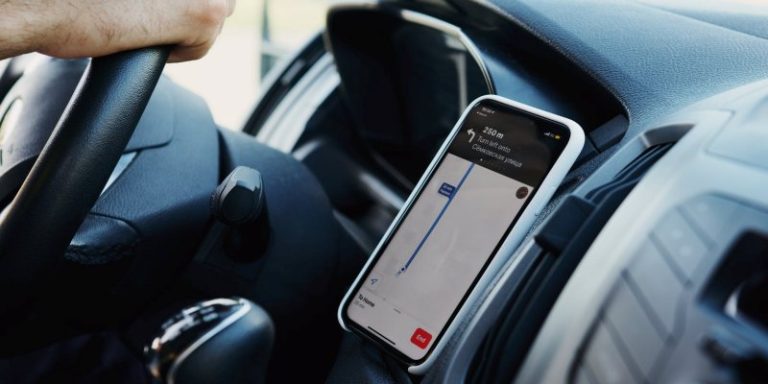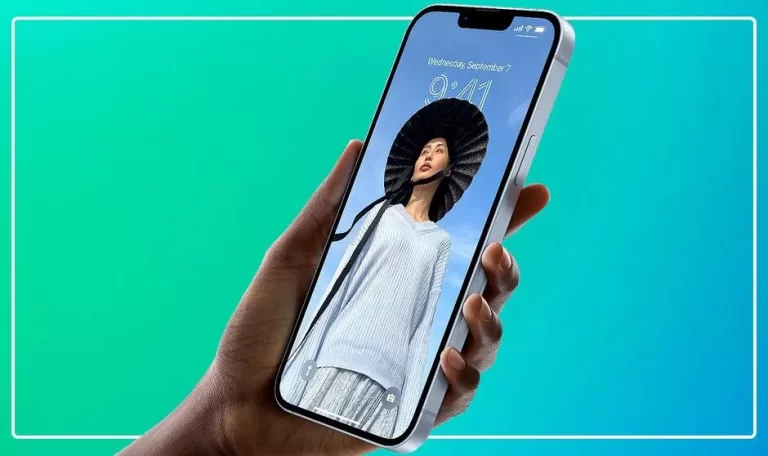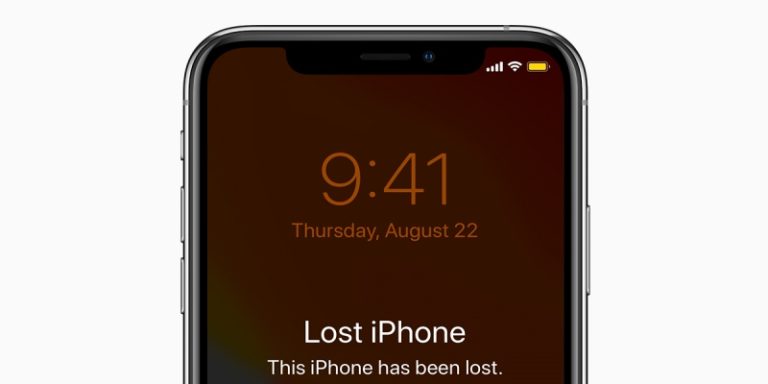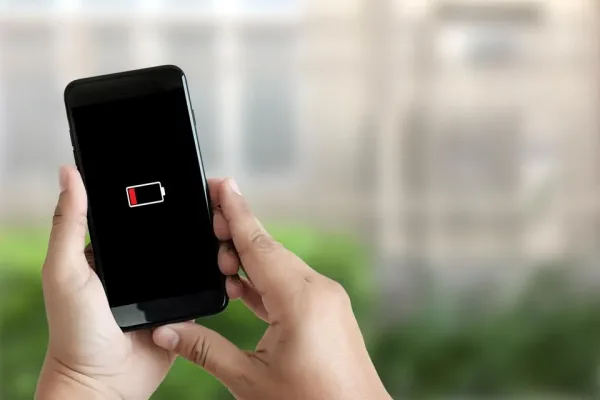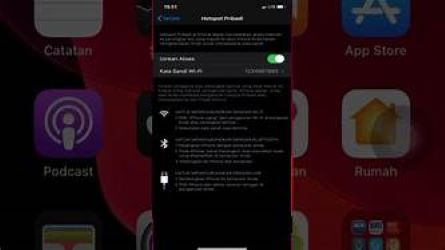Cara Aktifkan Hotspot di iPhone: Pilih 3 Metode Berikut!
Kamu tidak punya kuota internet dan ingin tethering dari HP iPhone? Berikut ini akan dijelaskan cara aktifkan hotspot di iPhone dengan berbagai metode. Dengan begitu tidak perlu beli kuota dan bisa mengakses internet lewat hotspot.
Tapi yang perlu diketahui, bahwa untuk mengaktifkan hotspot iPhone tidak sama seperti android. Ada beberapa pengaturan yang harus Kamu lakukan sebelumnya. Selain itu, caranya tidak hanya satu. Karena bisa juga menggunakan bluetooth maupun kabel USB.
Karena itulah, Kamu bisa cari tahu caranya pada penjelasan berikut. Dijelaskan pula manfaat menggunakan hotspot dari iPhone. Pastikan mengaktifkannya sesuai dengan langkah-langkah yang tepat.
Daftar Isi
Manfaat Mengaktifkan Hotspot di iPhone
Tapi sebelum menerangkan caranya, Kamu bisa simak dulu penjelasan ini. Ada banyak manfaat jika mengaktifkan hotspot di iPhone. Terlebih lagi jika perangkat yang lain tidak memiliki kuota untuk akses internet. Beberapa manfaatnya yaitu:
- Bisa akses internet dengan mudah. Manfaat yang pertama yaitu dapat mengakses koneksi internet dari berbagai perangkat lewat jaringan nirkabel. Kamu hanya perlu mengubah iPhone menjadi hotspot dan memberikan koneksi melalui jaringan WiFi dari data seluler. Bukan hanya ke HP, tapi juga laptop.
- Mudah berbagi jaringan. Manfaat selanjutnya adalah bisa berbagi jaringan dengan mudah ketika sinyal di perangkat lain sedang sulit. iPhone milikmu dapat memberikan suplai jaringan yang cepat dan bisa membantu orang lain.
- Lebih mudah dan simpel. Sekarang Kamu tidak perlu beli router atau paket WiFi rumahan jika punya data yang banyak di HP iPhone. Karena bisa menjadikannya sebagai sumber jaringan ke semua perangkat.
Hal Penting Sebelum Mengaktifkan Hotspot di iPhone
Cara aktifkan hotspot di iPhone sebenarnya sangat mudah. Fitur yang diberikan pada smartphone tersebut bernama Hotspot Pribadi. Layanan ini memungkinkanmu untuk berbagi sambungan data seluler di iPhone apabila tidak memiliki akses ke jaringan WiFi.
Tapi masalahnya, fitur tersebut terkadang tidak Kamu temukan. Kalau Hotspot Pribadi tidak muncul, atur dulu Access Point Name agar dapat mengambil jaringan internet dari paket data sekarang. Atur sesuai dengan operator yang digunakan. Berikut ini langkah-langkahnya:
- Buka menu Pengaturan di iPhone.
- Lalu tap opsi Seluler.
- Carilah menu Jaringan Data Seluler.
- Kamu akan mendapatkan tampilan beberapa kolom yang masih kosong.
- Lengkapi 4 kolom APN di bagian Data Seluler, LTE, MMS, dan Hotspot. Isi dengan “internet” atau sesuai dengan jenis operator.
- Untuk bagian nama pengguna dan kata sandi bisa dikosongkan.
- Selanjutnya kembali ke halaman utama Pengaturan dan cek apakah menu Hotspot Pribadi sudah muncul. Kalau masih saja belum muncul, Kamu dapat menghubungi operator untuk memastikan bisa menggunakan Hotspot Pribadi dengan paket.
Cara Aktifkan Hotspot di iPhone
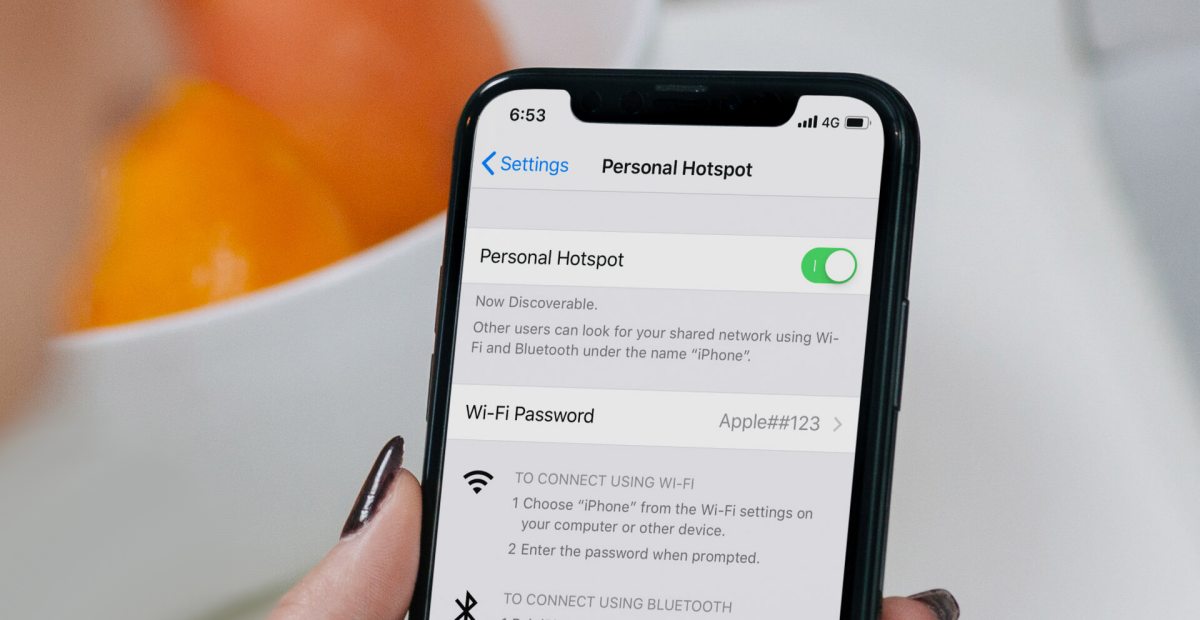
Berikut ini akan dijelaskan cara untuk mengaktifkan Hotspot Pribadi di iPhone. Ada tiga metode yang bisa digunakan, yakni lewat WiFi, Bluetooth, dan kabel USB. Lihat panduannya di bawah.
1. Aktifkan Hotspot iPhone dengan WiFi
Cara aktifkan hotspot di iPhone yang pertama yaitu menggunakan WiFi. Metode inilah yang paling banyak digunakan oleh pengguna HP Apple tersebut. Kamu bisa memilih metode ini karena mudah dan praktis. Caranya seperti langkah-langkah di bawah:
- Buka menu Pengaturan di iPhone.
- Kemudian masuk ke menu Seluler.
- Setelah itu tap opsi Hotspot Pribadi.
- Lalu geser panel yang ada di menu Izinkan Akses.
- Kamu juga dapat mengatur kata sandi WiFi yang ada di bawah menu tersebut.
Kalau ingin menyambungkan perangkat ke hotspot tersebut, tinggal mengaktifkan WiFi dan mencari iPhone di daftar. Kamu tinggal mengetuk jaringan WiFi untuk bergabung. Masukkan password jika diperlukan.
Kalau ada perangkat yang tersambung, di HP iPhone akan muncul bar status berwarna biru. Selain itu juga menampilkan jumlah perangkat yang bergabung. Banyaknya jumlah ini tergantung pada operator yang Kamu gunakan dan model iPhone.
Menariknya, pada iOS 13 dan versi lebih baru, perangkat yang terhubung ke Hotspot Pribadi akan tetap tersambung. Walaupun itu dalam keadaan layar terkunci. Perangkat tersebut tetap mendapatkan pemberitahuan dan pesan.
2. Aktifkan Hotspot dengan Bluetooth
Cara aktifkan hotspot di iPhone yang kedua ini dengan bluetooth. Kalau biasanya digunakan untuk berbagi data, ternyata Kamu juga bisa memanfaatkannya untuk mengaktifkan sistem hotspot. Langkah-langkahnya juga mudah.
Terlebih dahulu pastikan kalau iPhone dapat ditemukan. Caranya dengan masuk ke Pengaturan, lalu pilih Bluetooth. Jangan menutup layar sampai perangkat bisa terdeteksi.
Setelah itu, Kamu dapat mengaktifkannya agar bisa menjadi hotspot dan menyediakan jaringan WiFi bagi perangkat lain. Langkah-langkahnya seperti di bawah ini:
- Buka menu Pengaturan.
- Aktifkan dulu Bluetooth di iPhone.
- Lalu kembali ke menu awal dan pilih Seluler.
- Selanjutnya masuk ke bagian Hotspot Pribadi.
- Pastikan geser toggle yang ada di opsi Izinkan Akses.
- Akan ada dua opsi yang ditampilkan. Karena menggunakan metode ini, pilih Nyalakan Bluetooth.
- Setelah itu Kamu bisa uji coba dengan MacBook atau iPhone lain apakah jaringan bisa terdeteksi.
Mengaktifkan Hotspot Pribadi dengan menggunakan bluetooth memang mudah. Ini pun menjadi alternatif kalau sambungan lewat WiFi tidak bekerja. Tapi kelemahannya, jangkauan jaringan tidak luas. Sama halnya seperti Kamu mengirim data menggunakan bluetooth.
3. Aktifkan Hotspot dengan Kabel USB
Berikut ini cara aktifkan hotspot di iPhone yang mungkin belum Kamu ketahui. Biasanya pasti dengan metode nirkabel yang lebih simpel. Tapi ternyata cara tersebut kadang tidak stabil. Itulah kenapa bisa menggunakan alternatif ini, yakni dengan kabel USB.
Memakai kabel USB untuk mengaktifkan Hotspot Pribadi di iPhone memang menjadi solusi kalau metode tanpa kabel sedang bermasalah. Selain itu juga lebih stabil. Tapi kekurangannya, hanya bisa mengoneksikan satu perangkat saja. Belum lagi jika kualitas label buruk, maka akan sering terputus.
Meski begitu, tidak ada salahnya untuk mencoba metode ini. Berikut cara aktifkan hotspot di iPhone dengan kabel USB:
- Terlebih dahulu siapkan kabel USB yang kompatibel dengan kedua perangkat.
- Sambungkan sisi kabel ke iPhone.
- Lalu sambungkan sisi yang lain ke perangkat yang akan menerima hotspot, seperti MacBook atau perangkat lain.
- Selanjutnya buka menu Pengaturan di iPhone.
- Buka Hotspot Pribadi yang ada di menu Seluler.
- Setelah itu geser panel pada opsi Izinkan Akses.
- Pada metode yang ditampilkan, pilih Sharing Menggunakan USB.
- Coba cek pada perangkat yang akan bergabung, apakah jaringan WiFi dari iPhone sudah terdeteksi.
Tapi mungkin Kamu menemukan masalah kalau hotspot tidak terdeteksi. Bisa saja kendala ini bukan dari iPhone, tapi di perangkat yang akan bergabung. Kamu harus memperbarui versi macOS di MacBook dan pastikan bisa menemukan iPhone di iTunes ataupun Finder.
Kalau berbagi hotspot ini sudah tidak diperlukan, sebaiknya Kamu matikan saja. Tips tersebut untuk mencegah biaya data yang besar. Karena setiap kali menghubungkan iPhone ke komputer untuk isi daya, maka secara otomatis akan terhubung ke Hotspot Pribadi.
Itulah beberapa cara aktifkan hotspot di iPhone. Kamu bisa menggunakan WiFi, bluetooth, atau kabel USB. Kalau fitur ini belum muncul, setting dulu Access Point Name di Pengaturan.